«Как выполнить сброс телефона LG? Я обнаружил, что мой телефон LG G4 работает медленнее, иногда он просто перестает работать. Кто-то показывает мне, как сделать телефон LG более безопасным?» Линда
Ваш Android-смартфон становится все медленнее и медленнее? Ваш Android-смартфон завис или не реагирует? Не помните пароль на экране? Тогда ваш телефон Android может потребоваться сброс до заводских настроек или общий сброс. При выполнении сброса к заводским настройкам на устройстве вся информация или файлы, хранящиеся на устройстве, будут полностью удалены, и будут восстановлены исходные настройки производителя. Чтобы помочь Линде и другим пользователям, желающим сбросить настройки телефона LG, эта статья подготовлена, чтобы показать около 3 способов восстановления заводских настроек телефона LG.


Если ваш телефон LG «завис» или вы забыли пароль для входа, переход в режим Android Recovery - это идеальный способ перезагрузить телефон LG. Вы можете восстановить заводские настройки телефона LG с помощью комбинации клавиш.
Выключите телефон LG. Если твой телефон заморожен и вы не можете выключить его, просто вытащите батарею, а затем снова установите ее.
Нажмите и удерживайте клавишу уменьшения громкости и клавишу питания / блокировки, расположенные на задней панели телефона одновременно.
Когда на экране появится логотип LG, отпустите кнопку «Power» на секунду, однако сразу же нажмите и снова нажмите кнопку.
Как только вы войдете в режим Android Recovery, перейдите в меню с помощью кнопок регулировки громкости, найдите и выберите режим «Factory Reset / Wipe data». Дождитесь завершения процесса восстановления, после сброса телефона Android он вернется к заводским настройкам по умолчанию.
Действия по сбросу телефона LG аналогичны перезагрузить компьютер как HP, который требует, чтобы вы следовали инструкциям по его выполнению.
Вы также можете выполнить сброс до заводских настроек из меню настроек. Этот метод полезен, если ваш телефон LG вышел из строя или не отвечает на установку какого-либо приложения, вызывающего зависание.

Шаг 1 Перейдите на главный экран и перейдите в «Приложения».
Шаг 2 Нажмите «Настройки» и выберите «Резервное копирование и сброс».
Шаг 3 Выберите «Сброс настроек»> «Сбросить телефон».
Шаг 4 Подтвердите, нажав кнопку «ОК».
Это быстрый и простой метод. Тогда все внутреннее хранилище вашего телефона LG будет стерто. Если вы также хотите стереть все данные на SD-карте Android, вы можете проверить «Форматировать SD-карту» перед процессом сброса.
Потерять свой LG и хотите перезагрузить устройство в случае утечки данных? Забыли пароль на экране? Другим полезным способом является использование Android Device Manager.
Android Device Manager - это сервис управления Android, поддерживаемый Google Inc, позволяющий пользователям управлять своими телефонами, планшетами и другими устройствами Android с помощью учетной записи Google. Помимо основной функции, такой как определение местоположения, звонок и блокировка Android, сервис позволяет вам выполнить полную перезагрузку устройства Android.
Шаг 1 Установите приложение Android Device Manager со своего телефона LG, если оно было установлено. Если нет, загрузите приложение из Google Play Store.
Шаг 2 Войдите в свою учетную запись Google, и вы найдете настроенное устройство Android в списке.
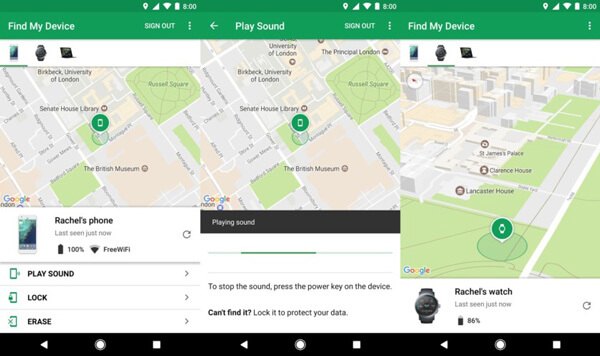
Шаг 3 Нажмите на стрелку рядом с вашим телефоном LG и выберите устройство, которое необходимо перезагрузить.
Шаг 4 Нажмите на третий вариант «Стереть», чтобы удаленно удалить данные, присутствующие на телефоне LG.
Шаг 1 Установите приложение Android Device Manager со своего телефона LG, если оно было установлено. Если нет, загрузите приложение из Google Play Store.
Шаг 2 Выберите ваше устройство LG из списка устройств. нажмите на стрелку рядом с именем устройства, и вы увидите местоположение этого устройства.
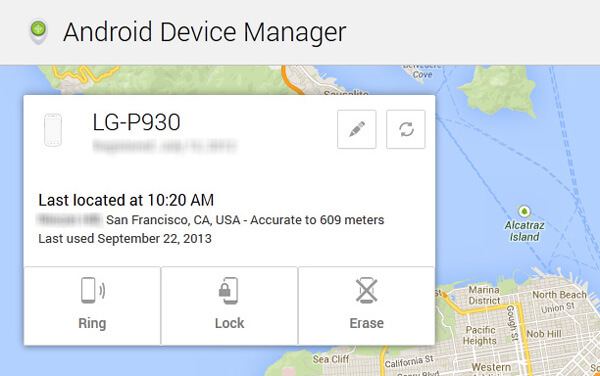
Шаг 3 После выбора устройства, которое необходимо стереть, вы найдете 3 опции, такие как «Звонок», «Блокировка» и «Стереть», как показано ниже.
Шаг 4 Нажмите на третий вариант «Стереть», чтобы немедленно удалить данные.
Перед сбросом телефона LG лучше создать резервную копию важных данных и файлов на случай, если вы захотите восстановить их после сброса. Здесь Aiseesoft FoneLab для Android, отличный LG Data Backup, будет вашим лучшим выбором.
Шаг 1 Подключить Android к ПК
Загрузите и установите FoneLab для Android на ПК или Mac. Выберите «Восстановление данных Android». Подключите телефон LG к ПК с помощью USB-кабеля.

Шаг 2 Включить отладку по USB
Вам нужно отладить режим USB на вашем телефоне Android. После этого нажмите «ОК» на вашем телефоне Android, чтобы получить полномочия.

Шаг 3 Сканирование телефона Android
Выберите тип файла для сканирования и резервного копирования. Здесь мы увидим различные типы данных, такие как контакты, сообщения, вложения сообщений, данные WhatsApp, библиотеки изображений, аудио, видео, документы и т. Д. Просто установите флажок рядом с типом данных и нажмите «Далее», чтобы начать сканирование телефона Android. ,

Шаг 4 Резервное копирование данных Android
Сканирование вашего телефона Android займет некоторое время, особенно для телефона с большим размером файлов. Затем в результате сканирования выберите данные на левой боковой панели и просмотрите подробности в правом окне. Отметьте типы данных, которые вы хотите сделать резервную копию, и нажмите «Восстановить», чтобы сохранить данные с вашего телефона Android на компьютер.
